Il modo semplice per aggiungere una stampante a un Mac
Le stampanti locali si connettono a un Mac utilizzando la tecnologia wireless AirPrint di Apple o tramite un USB cavo. Il modo più semplice per aggiungere una stampante al tuo Mac è acquistare una stampante compatibile con AirPrint. AirPrintle stampanti compatibili si connettono automaticamente a una rete e non richiedono quasi nessuna configurazione. Se la documentazione o la confezione della tua stampante dice che è compatibile con AirPrint, può funzionare con il tuo Mac.
Non tutte le stampanti USB sono compatibili con i Mac. Controlla la documentazione per confermare che la tua stampante è compatibile. Se lo è, si connette automaticamente anche al Mac, sebbene l'installazione richieda un paio di passaggi aggiuntivi.
Le informazioni in questo articolo si applicano ai Mac con macOS Catalina (10.15) tramite OS X Mavericks (10.9).
Aggiungi una stampante compatibile con AirPrint a un Mac
Non è necessaria alcuna configurazione se alla stessa è collegata una stampante compatibile con AirPrint Rete Wi-Fi come il tuo Mac.

Per scoprire se la stampante è collegata al Mac tramite AirPrint, accendi la stampante, apri un documento sul Mac e scegli File > Stampa dalla barra dei menu. Se il nome della stampante viene visualizzato accanto a Stampante, non devi fare altro lavoro.
Come aggiungere la stampante a un Mac
Se il nome della stampante non viene visualizzato accanto a Stampante, devi aggiungere la stampante al Mac. Fare clic sulla freccia nel Stampante campo e selezionare Aggiungi stampante.
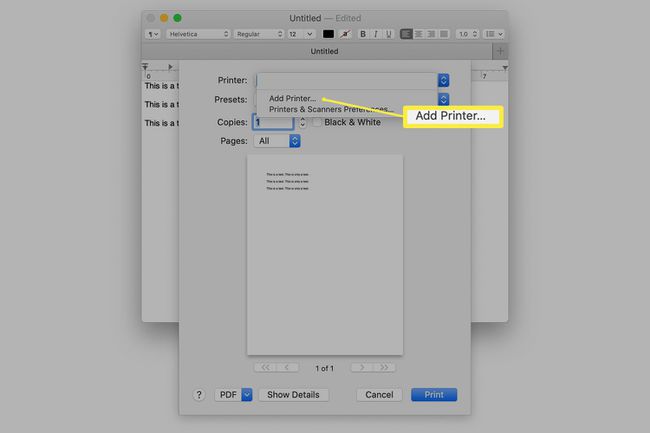
Seleziona la tua stampante dall'elenco delle stampanti che il Mac può vedere, quindi fai clic su Aggiungere.
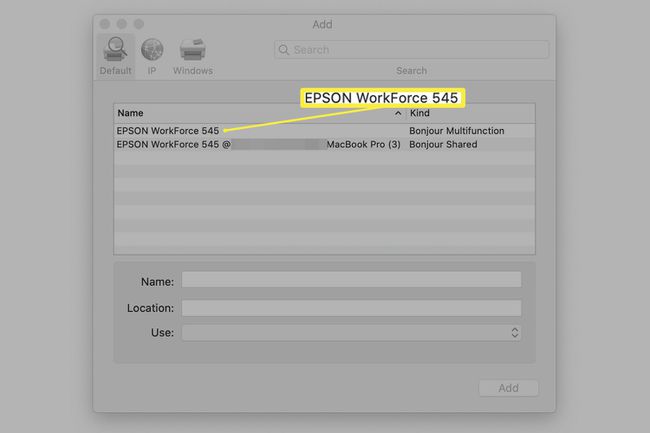
Il sistema di supporto della stampante Mac è robusto. Se disponi di una stampante AirPrint, non è necessario verificare la disponibilità di aggiornamenti di sistema. OS X e macOS vengono forniti con molti driver di stampa di terze parti. Apple include automaticamente gli aggiornamenti del driver della stampante nel suo servizio di aggiornamento software.
Poiché il sistema operativo include la maggior parte dei driver della stampante necessari agli utenti Mac, non installare alcun driver fornito con la stampante. La maggior parte dei produttori di stampanti lo menziona nella loro guida all'installazione. Tuttavia, se sei abituato a installare driver per periferiche, potresti installare driver obsoleti per errore.
Aggiungi una stampante USB a un Mac
Le stampanti USB compatibili sono facili da installare su un Mac quasi quanto le stampanti AirPrint.
Aggiorna il software sul tuo Mac in modo che il Mac disponga dei driver della stampante più recenti disponibili.
Carica la stampante con carta e inchiostro o toner e collegala al Mac. Quindi, accendere la stampante.
Collega la stampante al Mac utilizzando il cavo USB fornito con la stampante.
Scarica qualsiasi nuovo software richiesto dalla stampante e installalo. Non riceverai questo messaggio se non è necessario un nuovo software.
Segui le istruzioni sullo schermo per completare l'aggiornamento del software. Potrebbe esserti richiesto di riavviare il Mac.
Verifica che la stampante sia collegata utilizzando lo stesso metodo utilizzato per testare le stampanti AirPrint. Apri un documento e seleziona File > Stampa. Dovresti vedere il nome della stampante nel campo accanto a Stampante. In caso contrario, seleziona Aggiungi stampante e selezionare la stampante dall'elenco delle stampanti disponibili.
Questi semplici passaggi hanno la maggior parte delle stampanti in funzione in pochissimo tempo, ma a volte l'automatico l'installazione della stampante non funziona. Se riscontri problemi, installare la stampante manualmente. Il Mac rileva qualsiasi stampante compatibile collegata. Tuttavia, potrebbe essere necessario aggiungerlo nelle Preferenze di sistema di Stampanti e scanner, in particolare se la stampante è vecchia.
